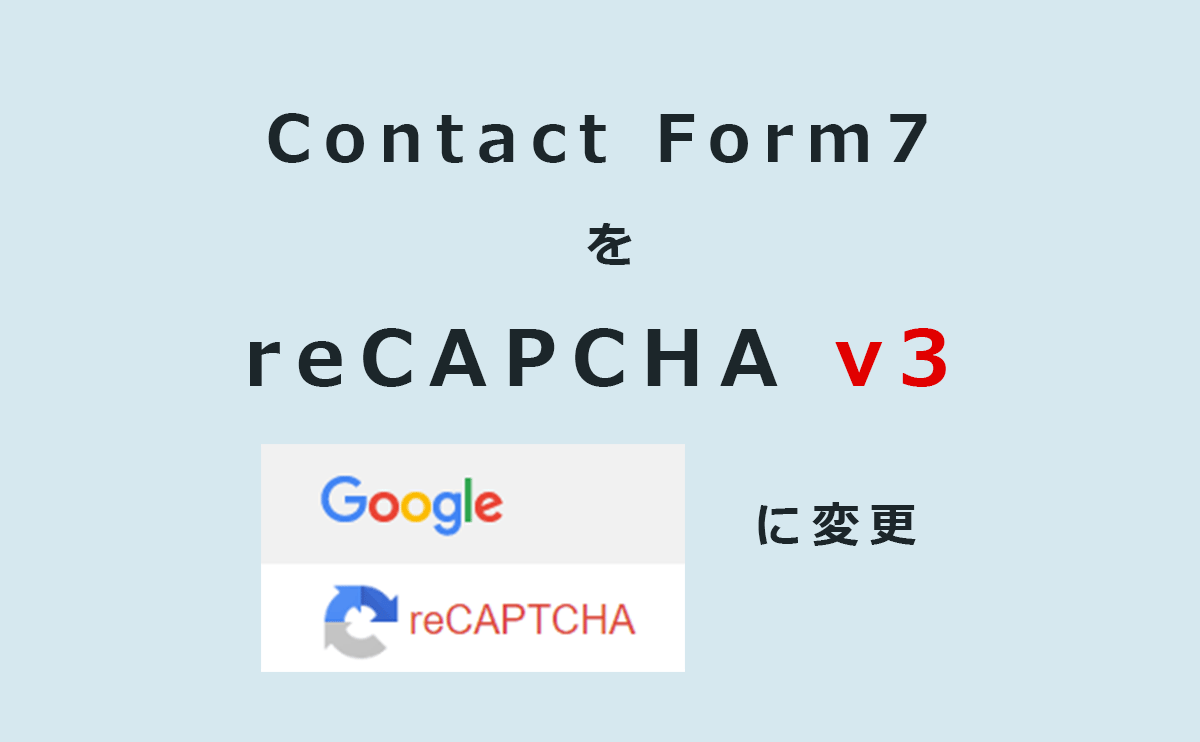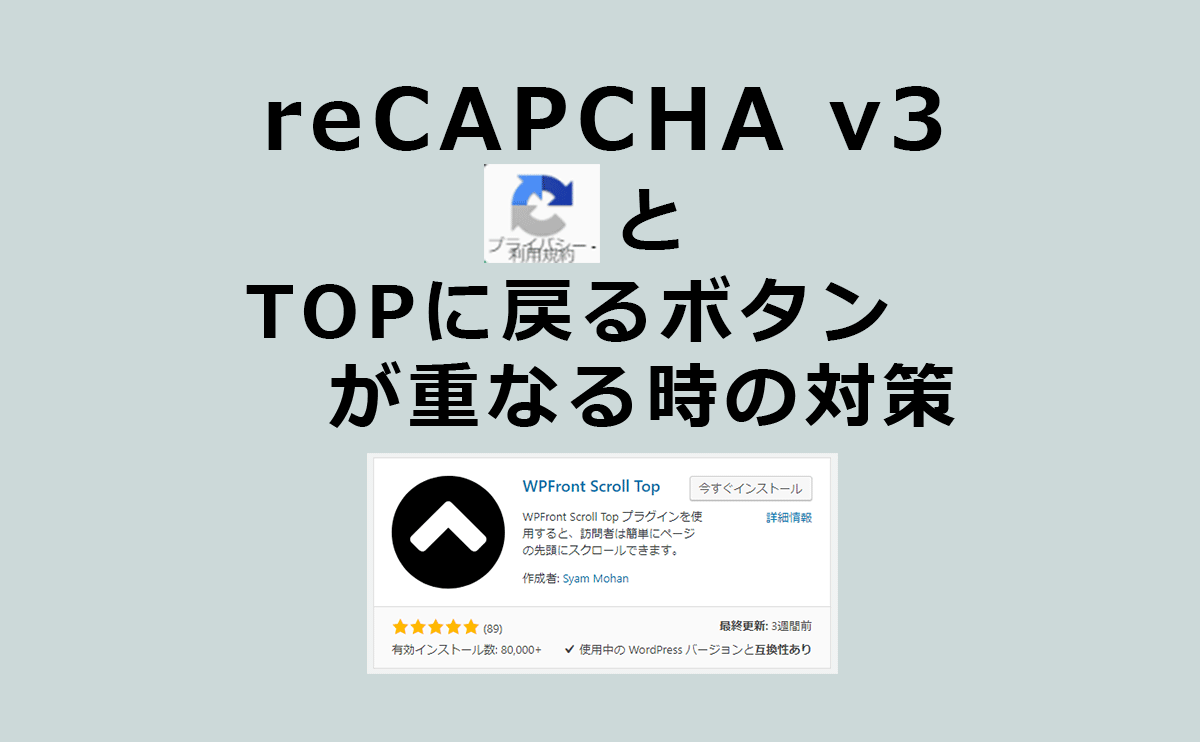Contact Form 7をバージョン 5.1へとアップデートした際に、reCAPTCHA v3へ変更してくださいと表示された場合のv3への変更方法です。
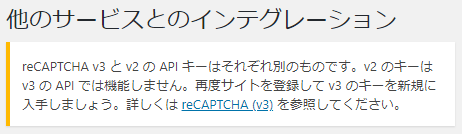
※↑このようなメッセージが表示されたらreCAPTCHA v3へ変更しましょう。
reCAPTCHAのアドミンページにログイン
GoogleのreCAPTCHAのアドミンページを開いてGoogleアカウントでログインする。
■reCAPTCHA admin page (Google)
https://www.google.com/recaptcha/admin
reCAPTCHA v3のAPI keyを新規作成
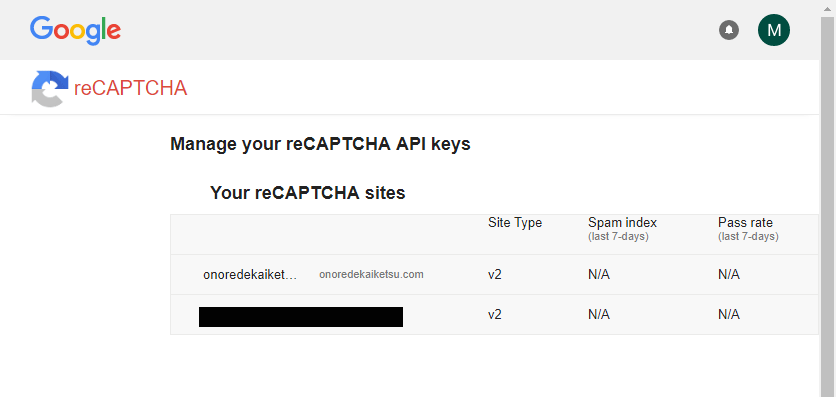
v2のAPI keyはありますが、v3は無いので新規作成します。
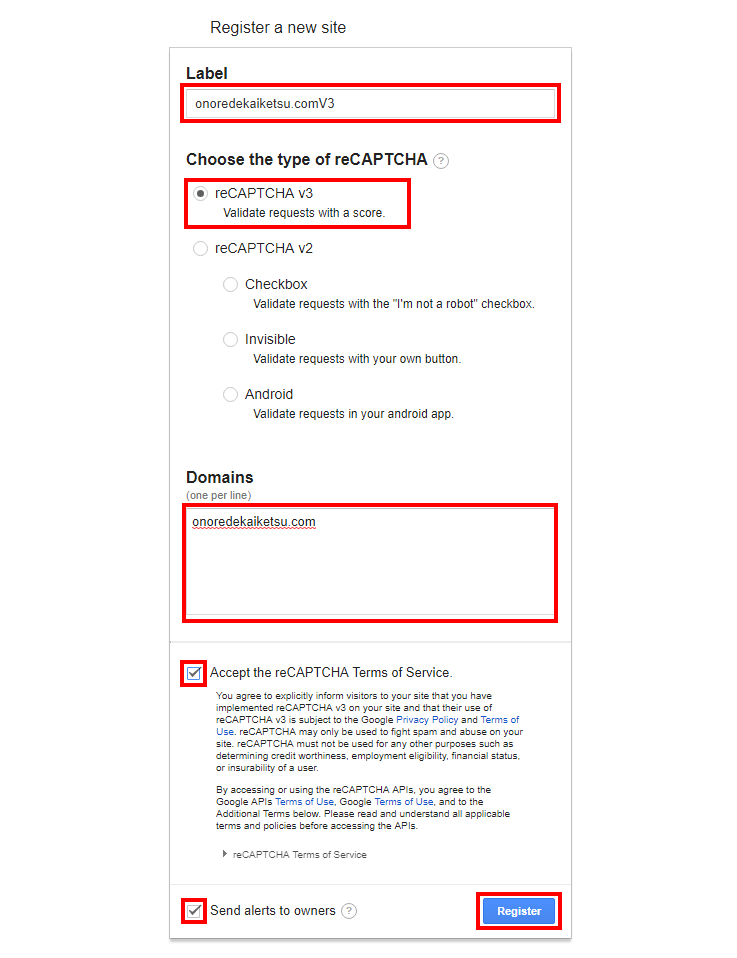
■[Label]:わかりやすい名前を入力(今回はドメイン名+V3と入力)
■[Choose the type of reCAPTCHA]:「reCAPTCHA v3」を選択
■[Domains]:ドメイン名を入力(複数ある場合は改行して入力)
■[Accept the reCAPTCHA Terms of Service.]:チェックを入れる
■[Send alerts to owners]:チェックを入れる
最後に「Register」をクリック。
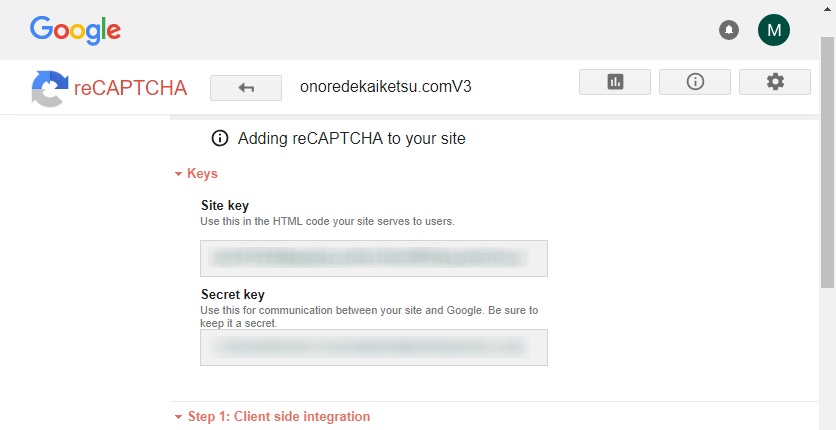
生成されたreCAPTCHA v3の「Site key(サイトキー)」と「Secret key(シークレットキー)」をコピペして保存しておきます。
reCAPTCHAのキーを再設定
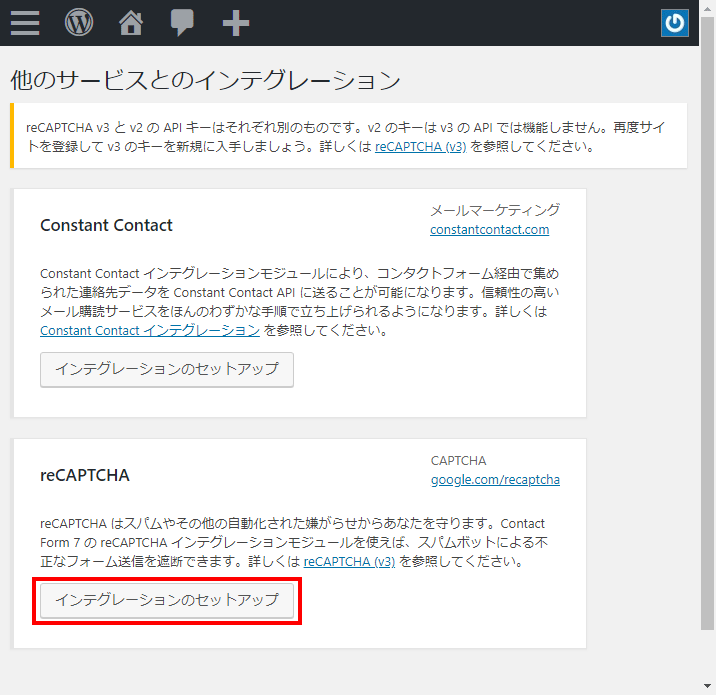
WordPressメニューの「お問い合わせ」→「インテグレーション」を開き、「インテグレーションのセットアップ」をクリック。
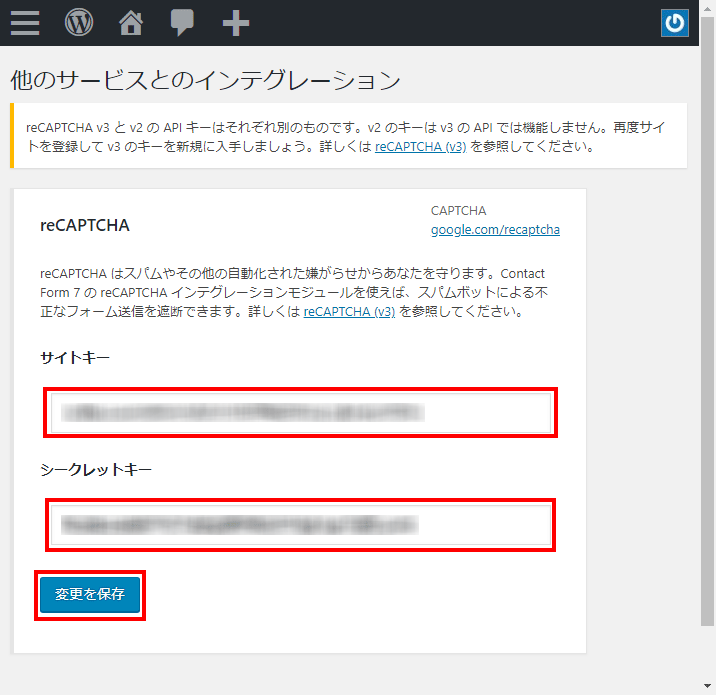
reCAPTCHA v3の「Site key(サイトキー)」と「Secret key(シークレットキー)」を入力して「変更を保存」をクリック。
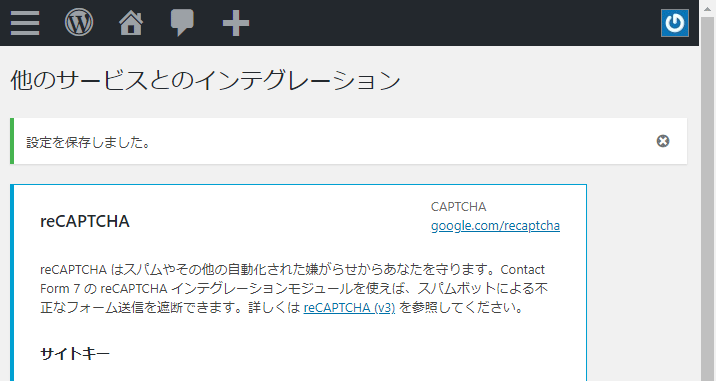
変更完了です。
動作確認
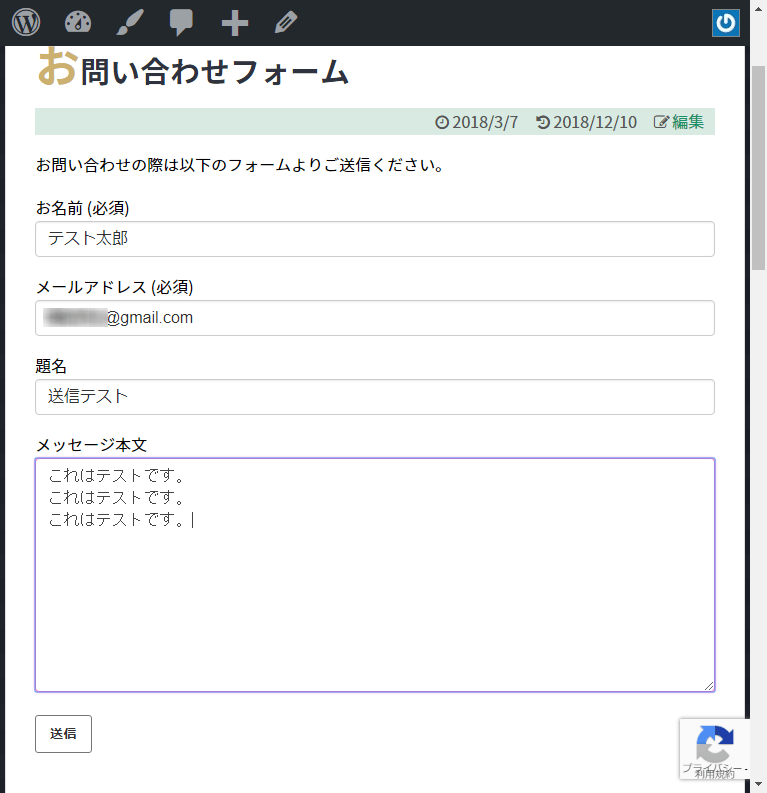
最後にメールフォームからメールを送信して動作確認を行ってみましょう。
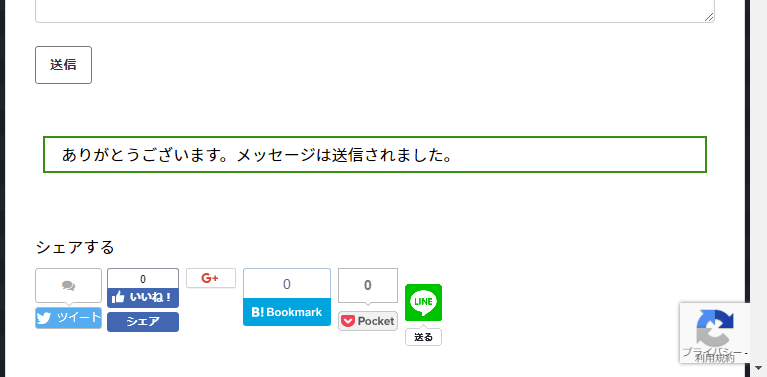
メールの受信も正常にできていれば全ての作業が完了です。